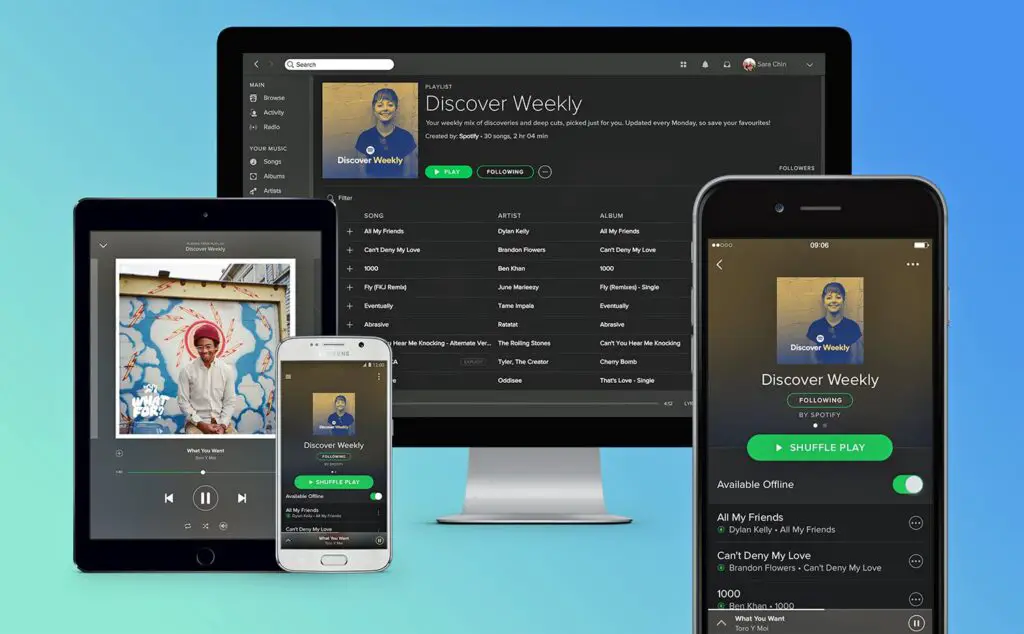
Neste artigo
O serviço de streaming do Spotify oferece acesso a muitas músicas excelentes. Ainda assim, ao longo do dia, você pode não querer continuar ouvindo no mesmo dispositivo. Quando você chegar em casa do trabalho ou terminar de fazer tarefas, coloque o smartphone e ouça o resto de sua música favorita no PC, sistema de áudio doméstico ou TV. Com o Spotify Connect, você pode fazer exatamente isso.
Como funciona o Spotify
Spotify é sincronizado com o servidor de nuvem Spotify. Isso significa que quando você ouve streaming de música, ela é enviada da nuvem, a menos que você use o modo off-line. O recurso Spotify Connect permite transferir música de um dispositivo de escuta compatível para outro. A música continua a tocar no dispositivo designado sem interrupção, e mais música será reproduzida até que você decida parar.
O que você precisa para usar o Spotify Connect
Antes de transferir músicas do Spotify de um dispositivo para outro, você precisará do seguinte:
- Uma conta Spotify.
- Seus dispositivos compatíveis com o Spotify conectados à mesma rede Wi-Fi.
- Um aplicativo Spotify atualizado em todos os seus dispositivos.
Como usar o Spotify Connect com smartphones e tablets
Veja como usar seu smartphone ou tablet para escolher o dispositivo que tocará música:
-
Abrir Spotify no seu iOS ou smartphone ou tablet Android e tocar uma música.
-
Tocar Dispositivos Disponíveis na parte inferior da tela.
-
Toque no dispositivo em que deseja reproduzir a música.
-
O smartphone retorna à tela de reprodução e exibe o novo nome do dispositivo na parte inferior da tela.
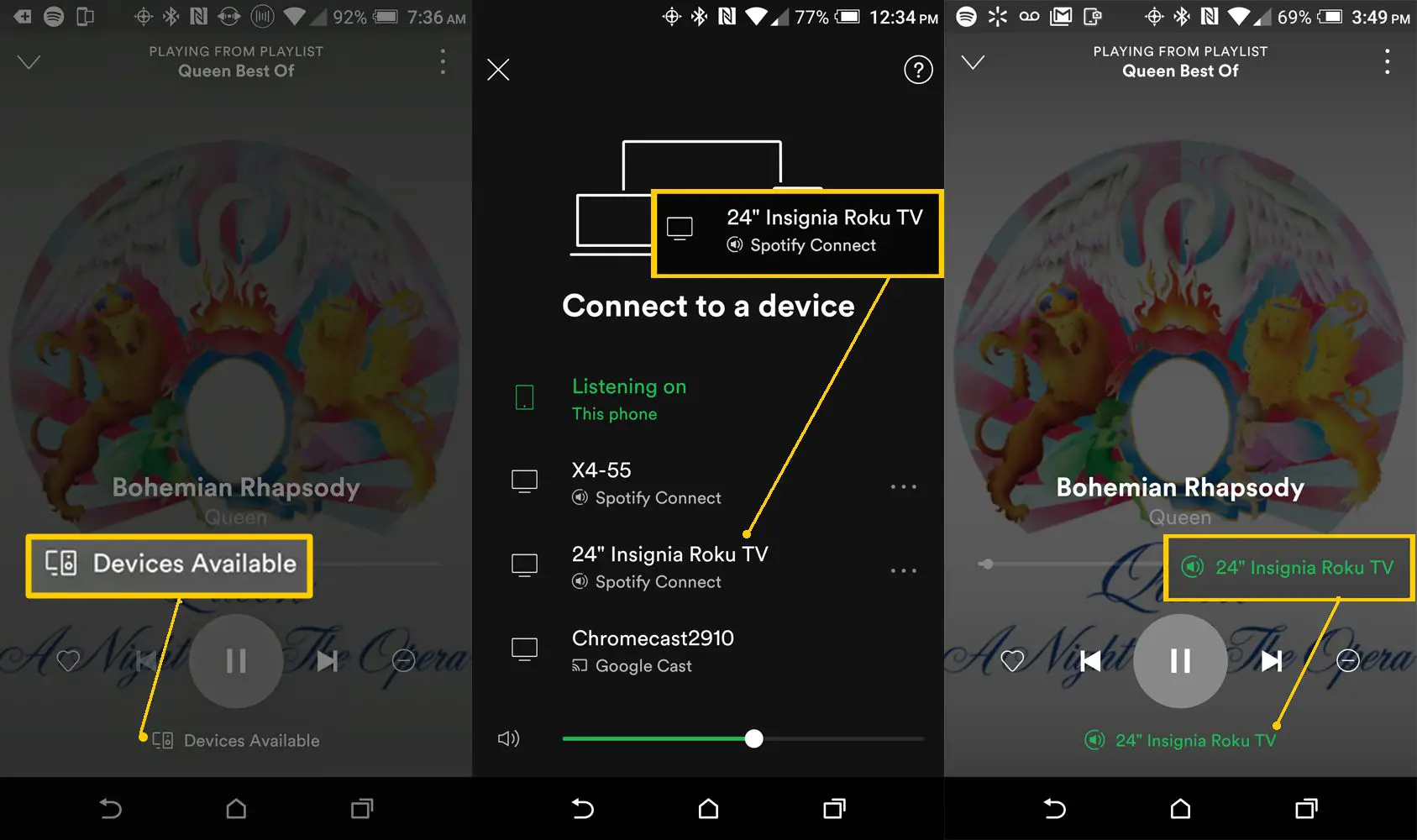
Como usar o Spotify Connect com PCs e laptops
Veja como usar seu PC ou laptop para escolher o dispositivo que reproduzirá música:
-
Abrir Spotify no seu PC ou laptop e reproduza música.
-
Selecione Conectar a um dispositivo no canto inferior direito da tela do Spotify.
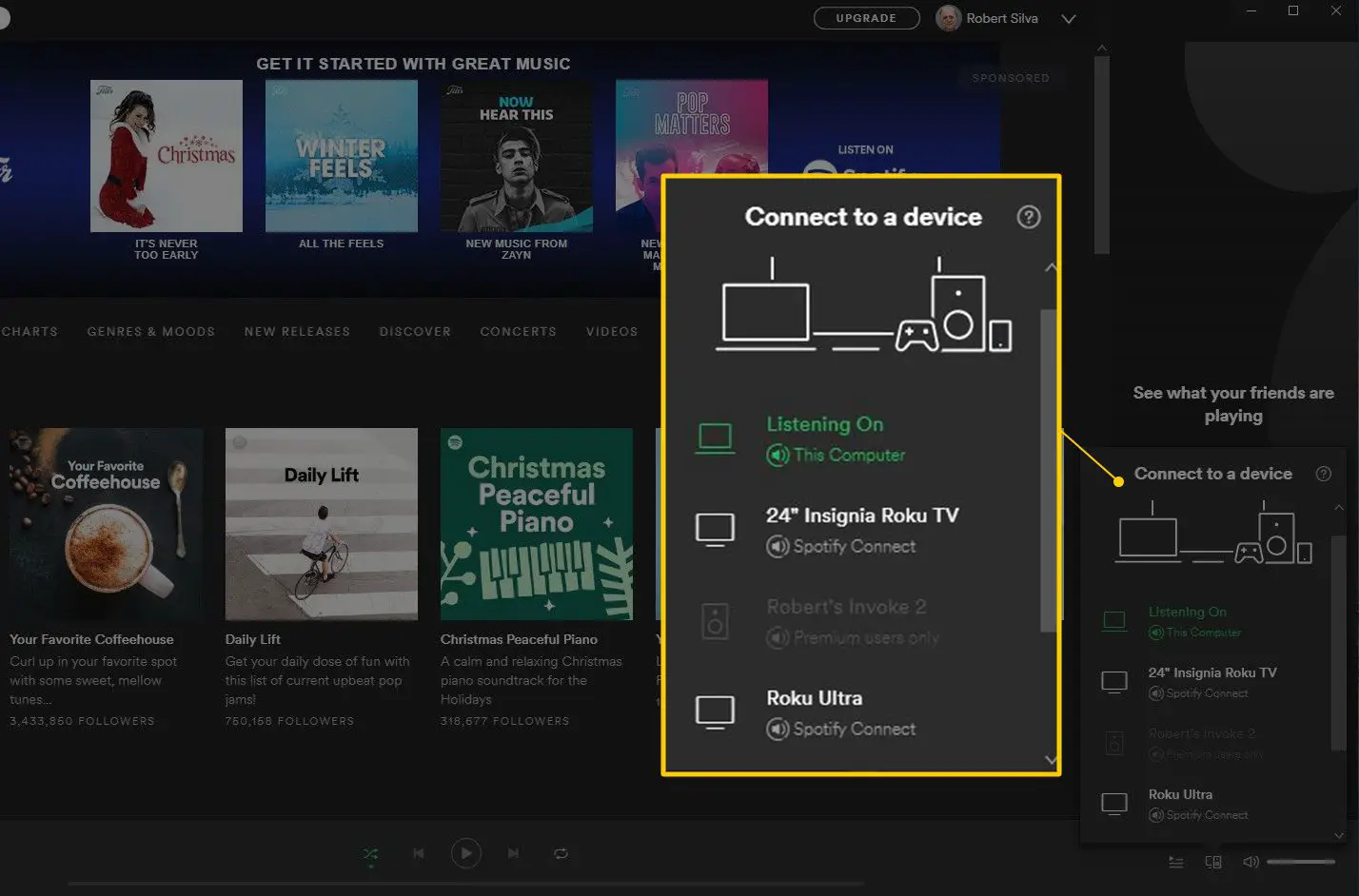
-
Selecione o dispositivo no qual deseja reproduzir a música.
-
Uma barra verde é exibida na parte inferior da tela com as palavras: Ouvindo em (nome do dispositivo).
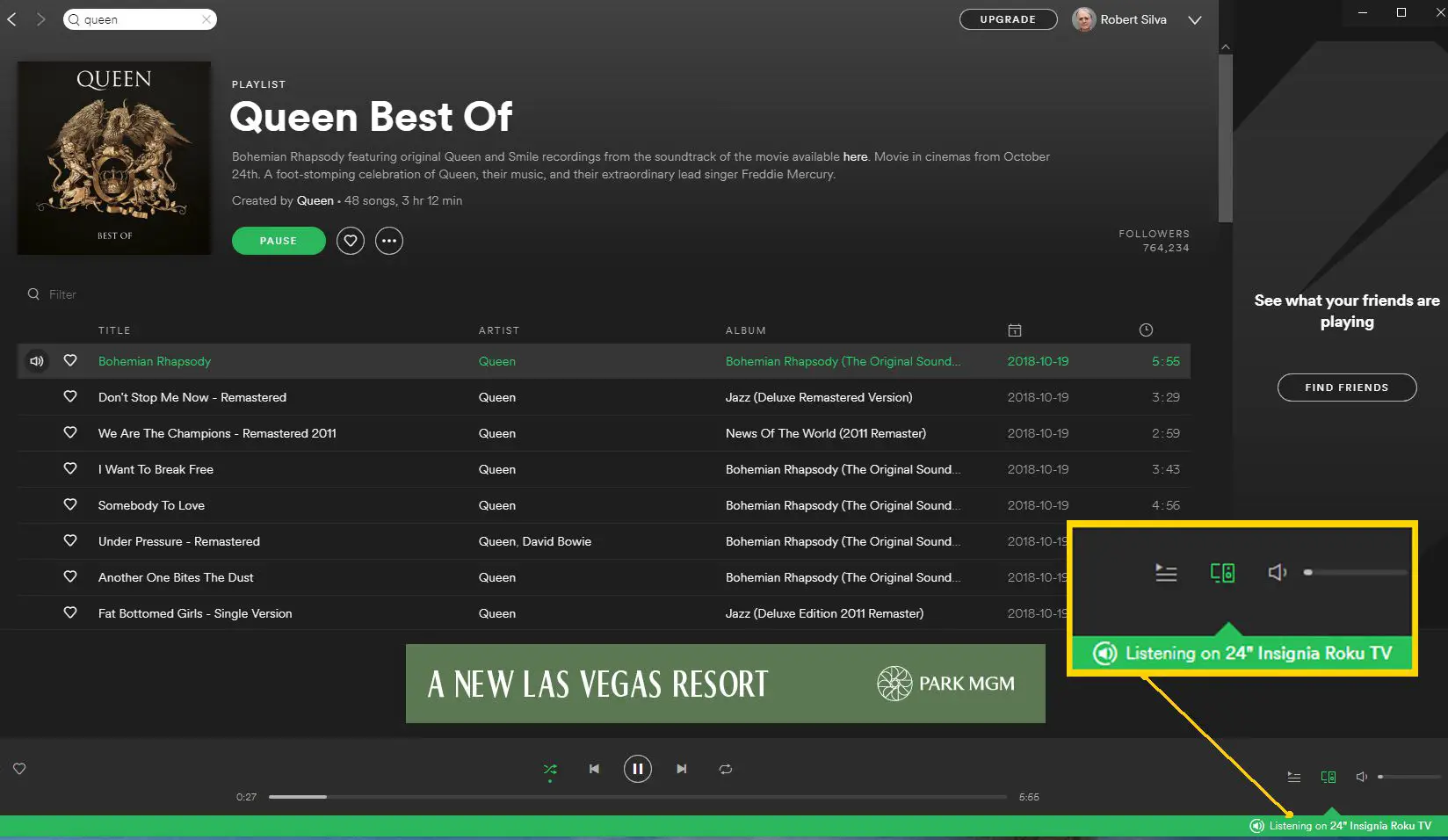
Como usar o Spotify Conecte-se com o Spotify Web Player
Veja como usar um navegador da web para escolher o dispositivo que reproduzirá música:
-
Abra o Spotify no seu dispositivo a partir de um navegador compatível (como Chrome, Firefox, Edge ou Opera) e reproduza música.
-
Selecione Conectar a um dispositivo no canto inferior direito da tela do Spotify.
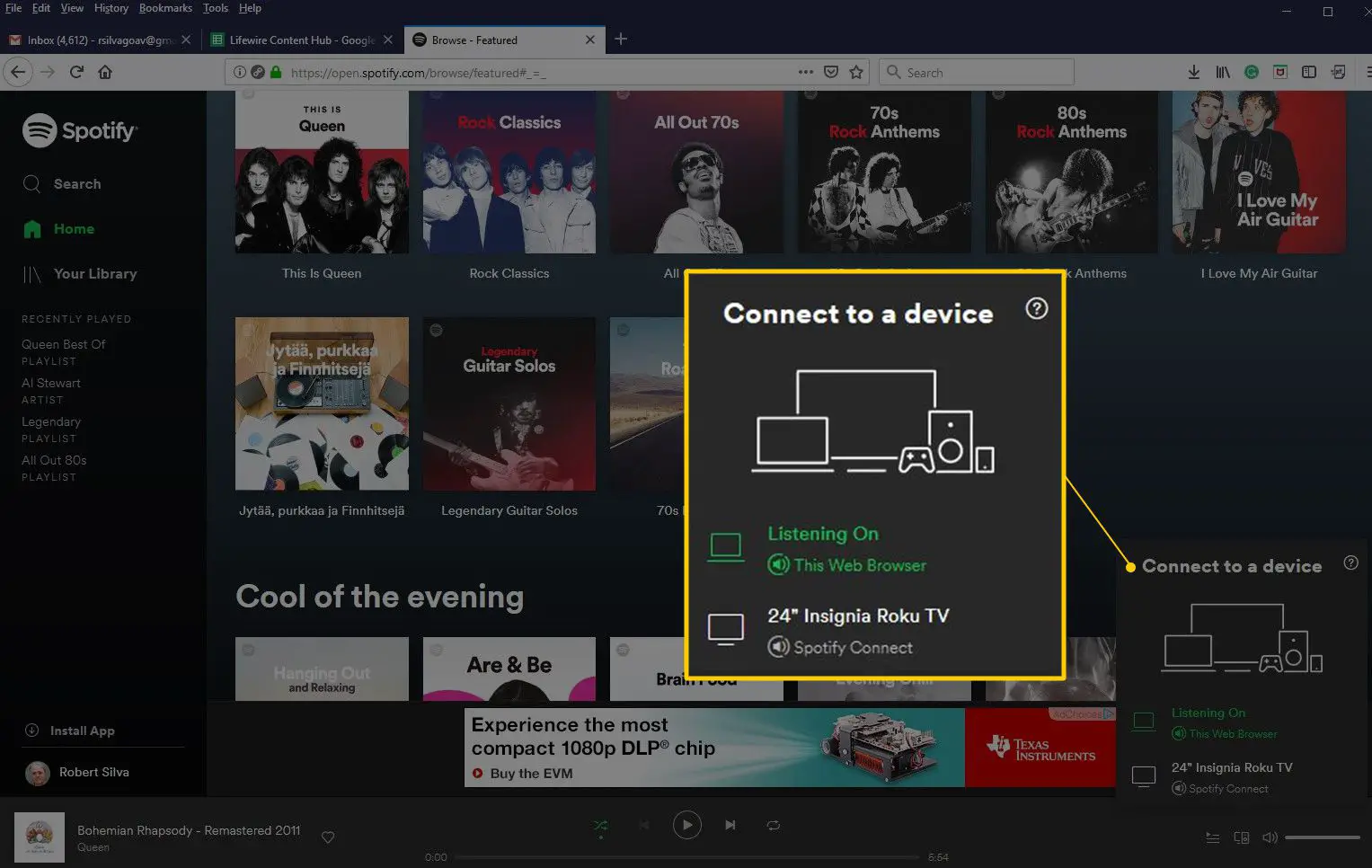
-
Escolha um dispositivo da lista.
-
Uma barra verde é exibida na parte inferior da tela com as palavras: Você está ouvindo em (nome do dispositivo).
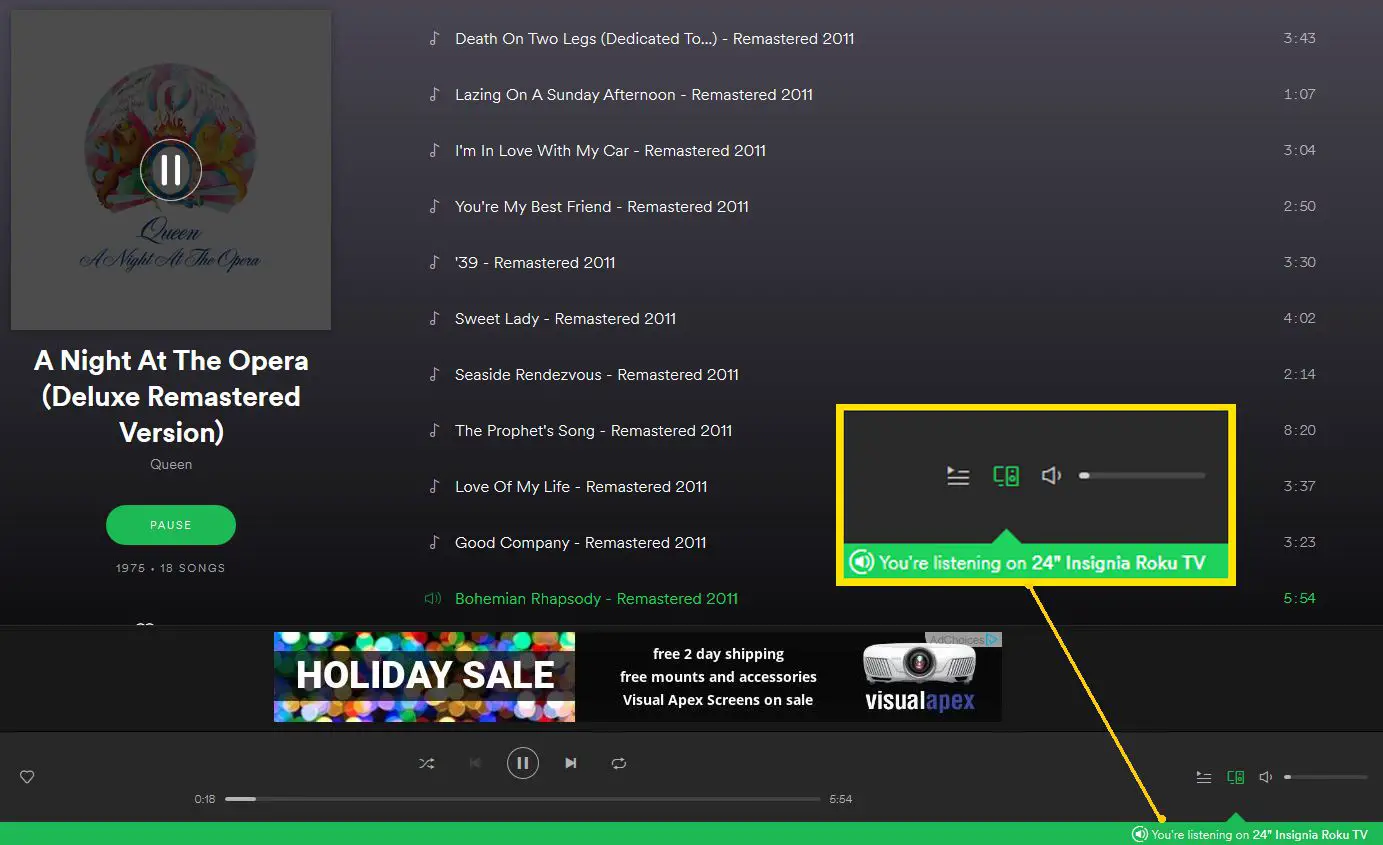
Se você estiver ouvindo Spotify em seu smartphone e quiser transferir música para seu PC, certifique-se de que o PC esteja ligado e o aplicativo Spotify esteja aberto. Se você tiver uma conta Premium, o Spotify Connect permite que você transfira músicas locais ou do Spotify do seu PC ou laptop para o smartphone. O smartphone está listado como um dos seus dispositivos disponíveis.
Usando Spotify Connect com contas gratuitas vs. Premium
Inicialmente, o Spotify Connect funcionou apenas com o plano de assinatura Premium (você ainda pode ver referências para esse efeito). Porém, agora funciona com o plano gratuito, com uma pegadinha. Nem todos os dispositivos compatíveis com o Spotify Connect funcionam com a opção de serviço gratuito.
Dispositivos com os quais o Spotify Connect funciona
O seguinte inclui links para listas de dispositivos compatíveis com o Spotify Connect. Alguns são compatíveis com contas gratuitas e premium (como dispositivos Google), enquanto outros funcionam apenas com contas premium (como dispositivos Alexa). Dispositivos com compatibilidade de conta gratuita são destacados nas listas.
- Alto-falantes sem fio: Sonos, B&W, Bose e Marshall.
- Alto-falantes inteligentes: Google Home, Amazon Echo, Harman Kardon Invoke e Sonos One.
- Receptores de home theater e componentes HiFi: modelos selecionados da Anthem, Denon, Marantz, Onkyo e Sony.
- Smart TVs: selecione modelos da LG, Samsung e Sony.
- Streamers de vídeo e música: Amazon Fire TV, Chromecast e Roku.
O Roku removeu o Spotify como uma oferta em dezembro de 2017, mas o adicionou de volta com suas atualizações do OS 8.2 e 9 começando em novembro de 2018. Se o seu dispositivo Roku recebeu a atualização, ele suporta o Spotify Connect nos serviços Spotify Free e Premium.
- Consoles de jogos: Nvidia Shield, Xbox One e Sony PlayStation 4.
- Vestíveis: Samsung e Google.
- Carros: selecione modelos da BMW, Ford, Jaguar e Land Rover.
- Confira uma lista contínua de mais possibilidades.
The Bottom Line
O Spotify Connect torna a audição de música mais conveniente. Conforme você se move de um local para outro dentro da mesma rede (como sua casa ou escritório), você pode transferir músicas de um dispositivo para outro sem perder o ritmo. Aqui estão alguns benefícios adicionais do Spotify Connect:
- Faça e receba ligações sem interromper a música.
- Depois de selecionar um dispositivo, você pode desligar seu smartphone, PC ou laptop e a música tocar no dispositivo designado.
- Embora o Spotify Connect só permita a transferência de reprodução de streaming de música para um dispositivo por vez, você pode usá-lo com um sistema de áudio de várias salas, como o Sonos. Ao enviar música do Spotify para um alto-falante Sonos, você pode reproduzir o feed do Spotify em outros alto-falantes Sonos que você possa ter ao mesmo tempo. É necessária uma assinatura do Spotify Premium.
- Se você tiver uma conta Premium e estiver ouvindo no modo off-line (baixou a música), também pode usar o Spotify para reproduzir música em mais de um dispositivo ao mesmo tempo.
- Embora você possa usar o Spotify com Bluetooth em vez do Spotify Connect, sua qualidade não é tão boa.
- Se você tem um iPhone ou iPad, além do Spotify Connect, pode usar o Spotify com o Airplay se preferir.
Com Bluetooth e Airplay, seu telefone precisa permanecer ligado enquanto reproduz música do Spotify. O motivo é que a música é transmitida diretamente do telefone para o dispositivo, em vez de ser transmitida da nuvem.
